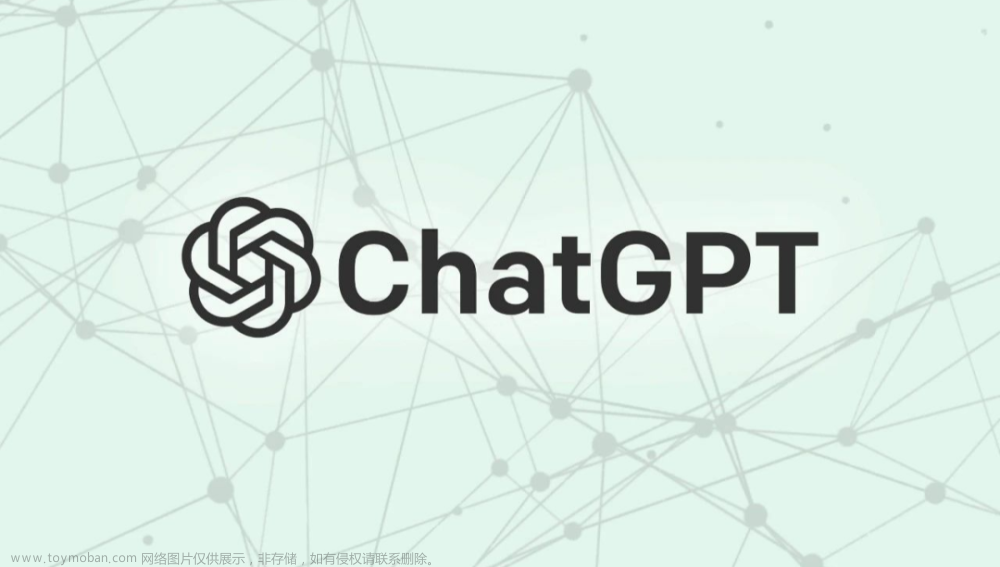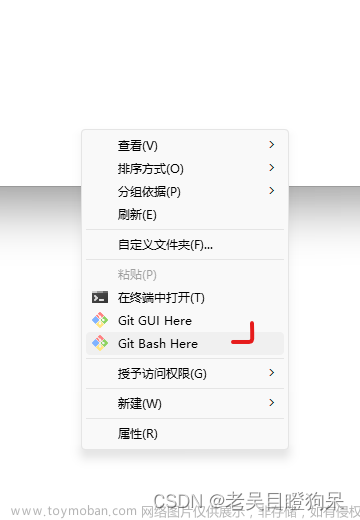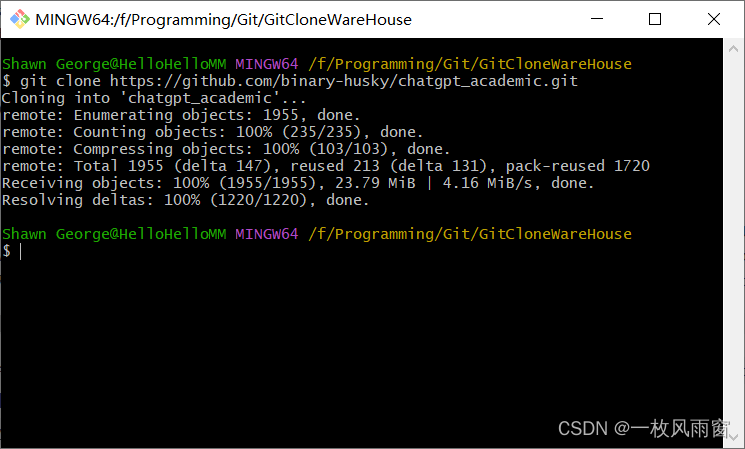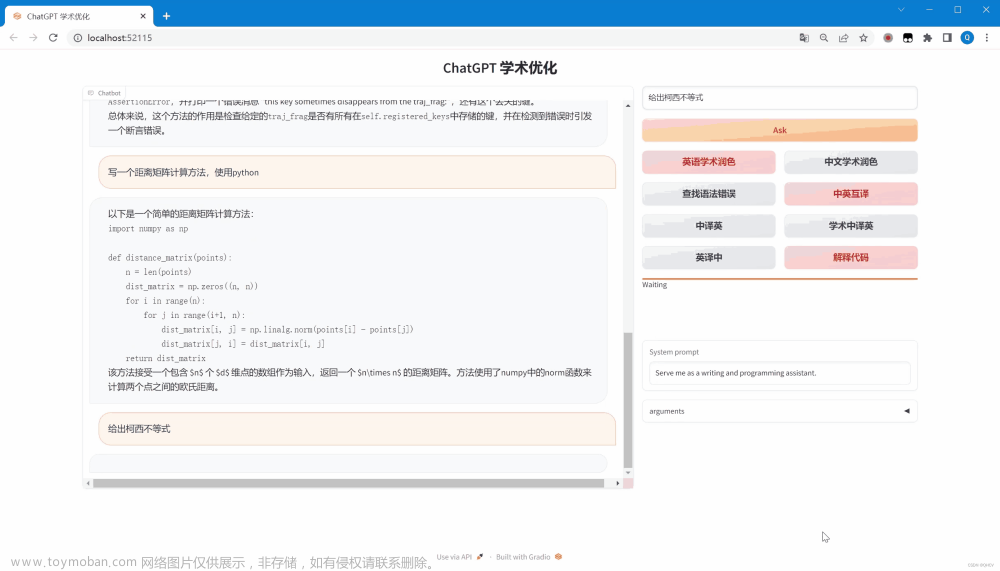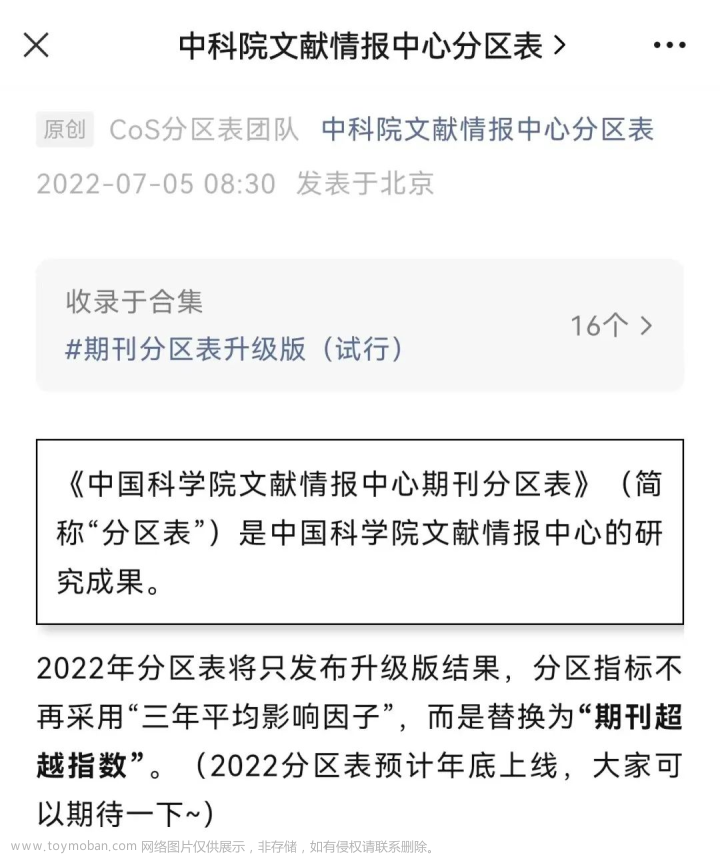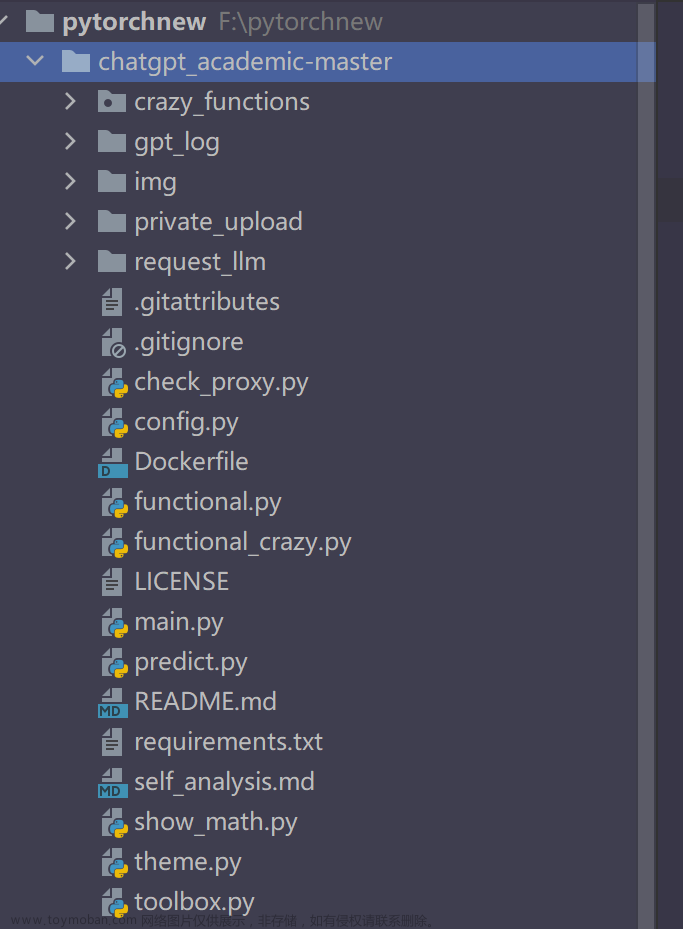一、ChatGPT Academic简介
最近,以ChatGPT为代表的超大规模语言模型火出了圈,各种二次开发项目也是层出不穷。
比如说今天我们玩弄的这个“ChatGPT Academic”,在GitHub上已经13.7K的点赞了。

项目地址:https://github.com/binary-husky/chatgpt_academic
用项目的原话介绍:“科研工作专用ChatGPT拓展,特别优化学术Paper润色体验,支持自定义快捷按钮,支持markdown表格显示,Tex公式双显示,代码显示功能完善,新增本地Python工程剖析功能/自我剖析功能。”
平常我们使用小Chat进行英文润色的时候,需要输入合适的“咒语”,才能得到不错的效果,比如知乎大佬提供的一个“咒语”:Please proofread and polish the passage from an academic angle and highlight the modification: [加上你要润色的句子或者段落]。

可以看到,小Chat润色的效果还不错,还给我们提出了修改的理由。麻烦的是,每次润色都得复制粘贴这一句“咒语”作为开头。因此,这个项目就给我们提供了便利,它应该是继承了“咒语”,只需点一个按钮,即可实现我们上面的操作,一劳永逸。而且,由于是开源项目,“咒语”可以自己修改的,可操作空间也不错。
分享几个“咒语”的项目,自行食用:
- ChatGPT Shortcut:ChatGPT Shortcut - 简单易用的 ChatGPT 快捷指令表,让生产力倍增!标签筛选、关键词搜索和一键复制 Prompts | Tag filtering, keyword search, and one-click copy prompts让生产力加倍的 ChatGPT 快捷指令https://ai.newzone.top/
- AIPRM - ChatGPT Prompts:一个谷歌浏览器插件,Edge浏览器也能用;
现在已经出现新兴的职业了,就是“咒语”工程师,所以说,可能革命真的要来了哦。
二、ChatGPT Academic部署
先说明部署的必备条件:
- 网络通畅;
- 有小Chart的账号(因为要用到OpenAI的API Key),不需要PLUS账号;
- 安装Python(我的是基于Anaconda环境)。
以上,缺一不可。
第一步 下载项目
(a)这个简单,直接去项目的网址进行下载即可: “Code”——“Download ZIP”;

(b)解压到一个路径,最好是全英文的路径,比如我的是:G:\chatgpt_academic-master;

第二步 安装python依赖库
(a)项目需要的依赖库,都在这个名为“requirements.txt”的文件夹里了,打开看,一共是三个:gradio>=3.23、requests[socks]和mdtex2html;
(b)记得先安装Anaconda(不会装的可以考古我之前的教程),打开Anaconda Prompt (anaconda),输入代码:
conda create -n gptac_venv python=3.9 #生成一个名为gptac_venv的环境,我的python版本是3.9
这里选y;

这样就是安装成功了。
(c)进入新建立的环境,输入代码:
conda activate gptac_venv
可以看到,前面括号的base变成了gptac_venv,也就是从基础环境(base)切换到了我们刚新建的新环境(gptac_venv),接下来就在这个新环境里面安装依赖库。
(d)安装依赖库,首先把路径切换到之前存项目的路径:G:\chatgpt_academic-master,操作就是:输入“g:”——回车,进入到G盘——输入“cd G:\chatgpt_academic-master”——回车,搞定;

接着输入代码:
python -m pip install -r requirements.txt回车开始安装。


需要安装的东西很多,装完以后,我发现红了一片,顿时慌得一批。
仔细一看,似乎还需要再安装几个依赖库,那就逐个装吧:





最后,还是红了一行,说是这个依赖库protobuf的版本不对(应该是太新了),所以我按照要求装了protobuf 3.9.2版本。

嗯,这下子没有报错了。
PS:据说不少人在安装gradio的时候会报错,可能得自己下载然后手动安装,具体步骤自行Bing或者求助小Chart了。
第三步 配置API_KEY和代理设置(有封号风险)
(a)确保网络通畅(最重要);
(b)OpenAI API Key 生成,进入网址,登陆账号:
https://platform.openai.com/account/api-keyshttps://platform.openai.com/account/api-keys
点击“Create new secret key”——弹出窗口——复制出你的Key。
(c)用Spyder打开项目文件的config.py文件,填入你的API KEY:

(d)打开网址:https://ipapi.co/json/,按照如下步骤点点点:



(e)复制这个远程地址,粘贴到config.py文件的这个地方(记得英文双引号):

(f)点击保存收工。
第四步 运行主程序
还是打开刚才的Anaconda Prompt (anaconda),切换到新建的环境,以及项目路径:

输入代码:
python main.py回车!

网页上就弹出了界面了:

三、ChatGPT Academic测评
(a)学术英语润色:
复制一篇文献的摘要到右上角的输入框(由于是PDF版本,因此行间距是有换行符的),点击英语学术润色按钮:

测评:
首先,它是能处理段落中的换行符的,用过谷歌翻译的都知道这个换行符多么的恶心,还得自己去调整。
其次,可以看到他用的咒语:Below is a paragraph from an academic paper. Polish the writing to meet the academic style, improve the spelling, grammar, clarity, concision and overall readability. When neccessary, rewrite the whole sentence. Furthermore, list all modification and explain the reasons to do so in markdown table. 把修改的地方和解释都列出来了。
最后,润色质量也还行,至少比我这个英语渣渣好,不过还是要再检查的。
(b)中文翻译:
点击英译中按钮:

还不错。
(c)学术中译英:
我们再把上面的中文给翻译试试:

我们看看原文:

我们试一试谷歌翻译:

孰优孰劣,大家自行判断。
其余的功能可以到项目网站去了解,我也在测试中,有新玩法欢迎交流!
四、写在最后
关于为什么痴迷于ChatGPT,一个大佬的话说到我心里去了,这里共享一下:


来源:https://newzone.top/posts/2023-02-27-chatgpt_shortcuts.html文章来源:https://www.toymoban.com/news/detail-410648.html
与时俱进,自我革命~文章来源地址https://www.toymoban.com/news/detail-410648.html
到了这里,关于玩转ChatGPT:中科院ChatGPT Academic项目部署与测评的文章就介绍完了。如果您还想了解更多内容,请在右上角搜索TOY模板网以前的文章或继续浏览下面的相关文章,希望大家以后多多支持TOY模板网!